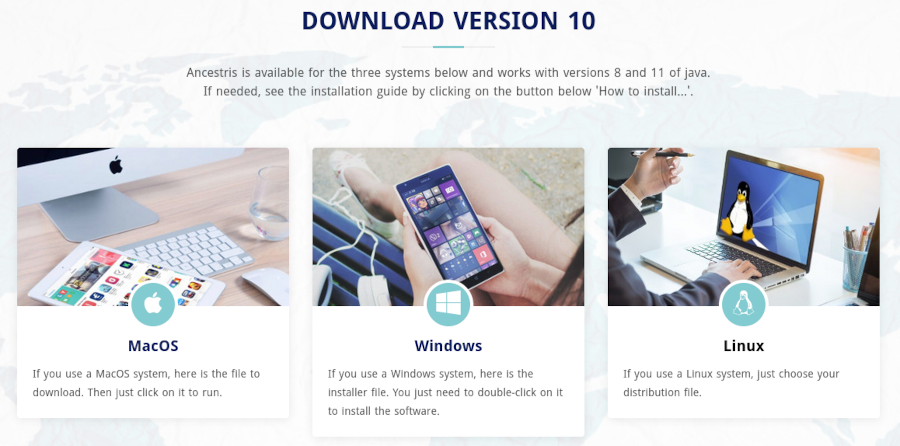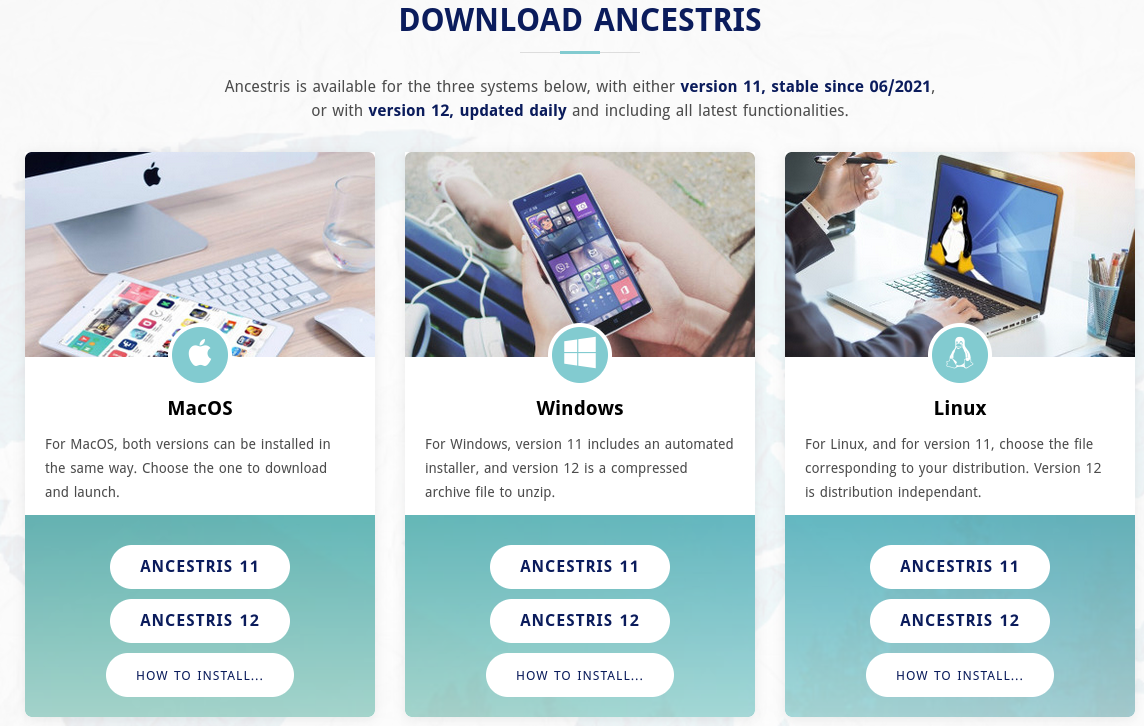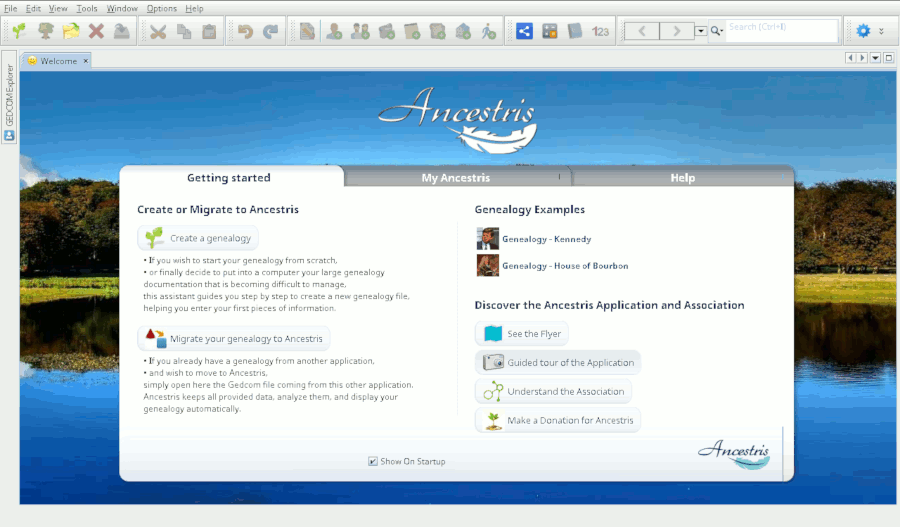Instalación paso a paso de la versión 11 en Windows
Esta página muestra paso a paso cómo instalar la versión 11 de Ancestris en un sistema Windows.
Instalar Ancestris versión 11
Siga las instrucciones siguientes.
1/4 - Descargar Ancestris
- Ir a https://www.ancestris.org
HagaHacer clic en 'DESCARGAR' en el menú- Haga clic en
laelpalabrabotón'WINDOWS'Ancestris 11 del panel de Windows. - La descarga puede demorar de 3 a 4 minutos, ya que es de aproximadamente 160 Mb.
2/4 - HagaHacer doble clic en el archivo descargado.
- Ancestris
1011 tiene un asistente de configuración para Windows. El archivo descargado esAncestris11Setup.exey su tamaño es de 139Mb.
HagaHacer clic en Siguiente
AcepteAceptar el acuerdo yluego hagahacer clic en Siguiente
ElijaElegir una ruta de instalación.
La ruta no debe tener ningún acento ni caracteres especiales.
- Luego
hagahacer clic en Siguiente
DefinaDefinir un nombre para el acceso directo en el menú "Inicio".PuedeSe puede elegir no crear ningún acceso directo con la casilla de verificación en la parte inferior de la pantalla.- Luego
hagahacer clic en Siguiente
MarqueMarcar la casilla para crear un acceso directo en el escritorio.- Luego
hagahacer clic en Siguiente
HagaHacer clic en Instalar
- El software está instalado en su ordenador.
- Puede iniciar directamente la aplicación con la casilla de verificación "Iniciar Ancestris"
3/4 - Haga clic en el acceso directo y luego comenzará Ancestris.